- Unity 사용자 매뉴얼(2017.3)
- 그래픽스
- 그래픽스 개요
- 조명
- 전역 조명
- 라이트매핑 퀵스타트(Lightmapping Quickstart)
라이트매핑 퀵스타트(Lightmapping Quickstart)
여기서는 Unity의 라이트매핑에 대해 간단히 설명합니다. 더 심화된 내용은 Unity의 라이트매핑 상세 설명을 참조하십시오.
Unity는 Illuminate Labs의 Beast라는 라이트매퍼를 완전히 통합된 형태로 가지고 있습니다. Beast는 Unity에서 씬의 설정에 따라 메시, 머티리얼, 텍스처, 광원을 고려하여 씬에 사용할 라이트맵을 베이크합니다. 이것은 라이트매핑은 렌더링 엔진의 필수적인 부분임을 의미합니다. 라이트맵이 생성되면 다른 작업을 수행할 필요 없이 오브젝트에 의해 자동으로 선택됩니다.
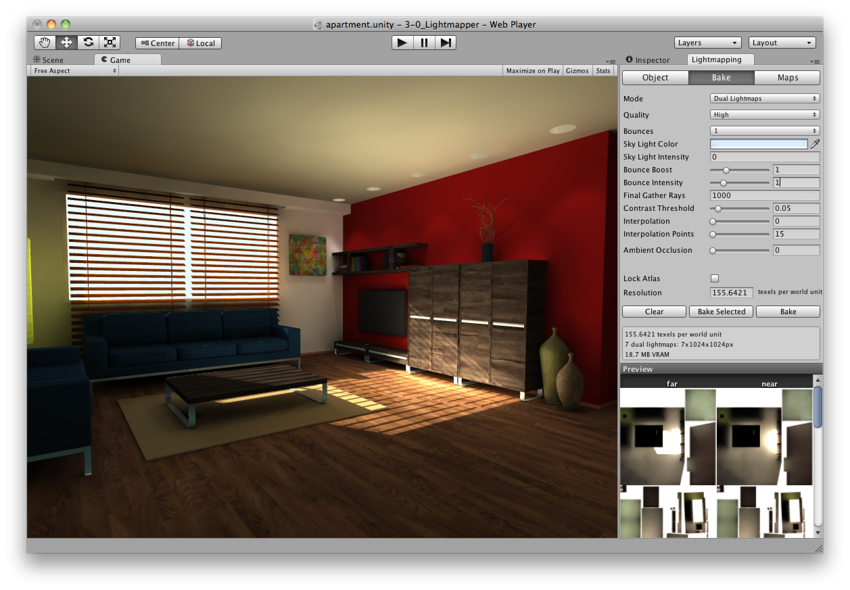
씬 준비 및 라이트맵 베이킹(Preparing the scene and baking the lightmaps)
메뉴에서 Window –> Lighting을 선택하면 라이트매핑 창이 열립니다.
- 라이트맵을 적용할 메시에 라이트매핑에 적합한 UV가 있는지 확인합니다. 메시 임포트 설정에서 Generate Lightmap UVs 옵션을 선택하는 방법이 가장 간편합니다.
- Object 창에서 메시 렌더러, 스킨드 메시 렌더러 또는 터레인을 static으로 표시하여 Unity에 해당 오브젝트가 움직이거나 변경되지 않고 라이트매핑될 수 있음을 알립니다.

- 라이트맵의 해상도를 설정하려면 Bake 창으로 이동하여 Resolution 값을 조정합니다. 라이트맵 텍셀을 사용하는 방법에 대해 자세히 알아보려면 Scene View 의 작은 Lightmap Display 창을 살펴보고 Show Resolution을 선택해야 합니다.

- Bake를 누릅니다.
- 진행 표시줄이 Unity 에디터 상태 표시줄의 오른쪽 하단 모서리에 나타납니다.
- 베이킹이 완료되면 라이트맵 에디터 창 하단에서 베이크된 라이트맵을 모두 확인할 수 있습니다.
씬 및 게임 뷰가 업데이트되어 이제 씬이 라이트매핑되었습니다!
베이크 설정 미세 조정(Tweaking Bake Settings)
씬의 최종 외양은 조명 설정과 베이크 설정에 크게 좌우됩니다. 조명 품질을 개선할 수 있는 기본 설정의 예를 몇 가지 살펴보겠습니다.
다음은 중앙에 하나의 점 광원과 두세 개의 큐브가 있는 기본 씬입니다.광원에 따라 날카로운 섀도우가 만들어져 꽤 단조롭고 인공적으로 보입니다.
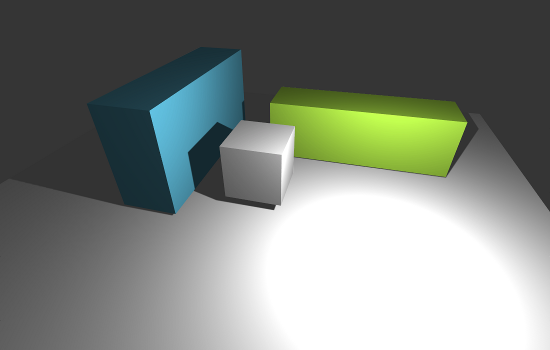
광원을 선택하고 Lightmapping 창의 Object 영역을 열면 Shadow Radius 및 Shadow Samples 프로퍼티가 표시됩니다. 섀도우 반지름을 1.2로 설정하고 섀도우 샘플을 100으로 설정한 후 다시 베이크하면 반 그림자 영역이 넓은 부드러운 섀도우가 생성되어 이미지가 훨씬 더 보기 좋아졌습니다.

전역 조명을 활성화하고 스카이 라이트를 추가하여 씬을 한 층 더 개선할 수 있습니다. Bake 창에서 Bounce 수를 1로, Sky Light Intensity 를 0.5로 설정합니다. 그러면 은은한 디퓨즈 상호 반사 효과(초록색 및 파란색 큐브에서 컬러가 새어 나옴)가 있는 훨씬 더 부드러운 조명이 얻어집니다. 여전히 큐브 3개와 광원 하나만 있지만, 훨씬 훌륭해졌습니다!
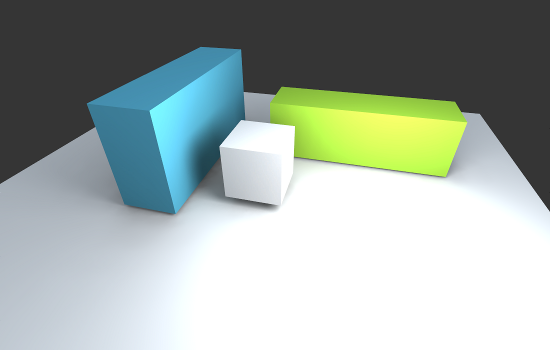
라이트매핑 상세 설명(Lightmapping In-Depth)
다양한 라이트매핑 관련 설정에 대한 자세한 내용은 Unity의 라이트매핑 상세 설명을 참조하십시오.